Tehnične specifikacije sodobnih televizorjev so včasih presenetljive. Novi modeli uporabljajo vse več tehnologij, ki izboljšujejo kakovost slike in omogočajo udobnejše gledanje televizije. Ta koristna tehnologija se uporablja v številnih sodobnih modelih in številni uporabniki so že uspeli ceniti priročnost njene uporabe. Obstaja več različic te funkcije, tako da bomo to vprašanje obravnavali celovito.
Razvijalci pametnih televizorjev LG Smart TV so ustvarili priložnost, da lahko zdaj gledate svoje najljubše filme in oddaje, medtem ko se pomikate po družabnih omrežjih. Ta tehnologija se imenuje Multi-View in omogoča ogled vsebine iz dveh virov. V tem primeru lahko televizor Smart TV predvaja tako televizijski program kot videoposnetek v ozadju z zvoki dežja za oknom, tako da se lahko potopite v prijetno vzdušje.
V tem članku boste podrobno spoznali funkcijo Multi View.
Kaj je večpredstavnostni pogled v televizorju LG Smart TV
Platforma LG webOS 3.0 iz leta 2016, ki je bila zasnovana za izboljšanje ključnih funkcij LG-jevih trenutnih pametnih televizorjev, zagotavlja udobje in enostavnost uporabe, ki se jima ne more kosati nobena druga alternativa. Način večopravilnosti vam omogoča hkratno delo z več aplikacijami, ki jih lahko po potrebi razširite in zložite.
Prvotno je bil sistem webOS zasnovan tako, da je “televizorje spet naredil preproste” in tako zmanjšal vse večje nezadovoljstvo potrošnikov s preveč zapletenim upravljanjem nekaterih televizorjev SmartTV. S svojimi tremi glavnimi funkcijami – Easy Connect, Easy-Switch in Easy Search – je webOS olajšal upravljanje sodobnih televizijskih sistemov.
Tehnologija Multi View pa je ena od glavnih funkcij pametnega televizorja – z njo lahko gledate katero koli drugo vsebino in sliko združite na enem zaslonu. Poleg tega tehnologija Multi-View omogoča, da med gledanjem televizijskih oddaj ali iger vstopite v videoklic in predvajate zaslon pametnega telefona ter tako ustvarite učinek prisotnosti prijateljev ali družine med gledanjem katere koli vsebine.
Poleg tega se bo ta možnost dobro izkazala tudi za delovne namene, predstavitve in poročila v izobraževalnih ustanovah. Večpredstavnost ni na voljo pri vseh modelih televizorjev. Cenovno ugodni televizorji nimajo funkcije Multi View; za podporo večopravilnosti mora biti procesor televizorja dovolj zmogljiv, da lahko obdela signal iz več virov in ga prikaže na enem zaslonu.
Preberite tudi:
- Kako povezati tipkovnico, igralno ploščico ali miško Bluetooth s televizorjem LG
- Kako namestiti Peacock na LG Smart TV
Kako uporabljati funkcijo MultiView na pametnem televizorju LG?
Funkcijo Večpredstavnost na pametnem televizorju LG Smart TV je enostavno nastaviti in uporabljati. Če želite začeti, sledite tem preprostim korakom:
Na daljinskem upravljalniku pritisnite gumb za nastavitev
V meniju, ki se prikaže, izberite Multiview.
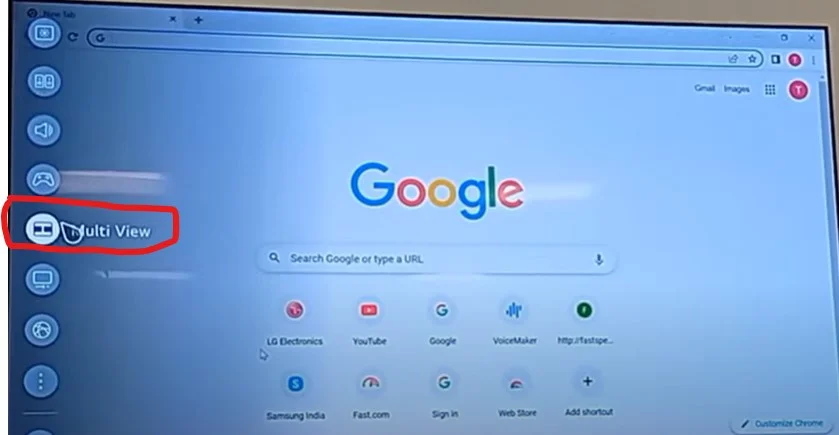
Prikazal se bo meni za nastavitev večpredstavnostnega pogleda.
Izberite, kako naj bodo zasloni prikazani na zaslonu; na voljo so naslednje nastavitve:
Drug ob drugem
Slika v sliki
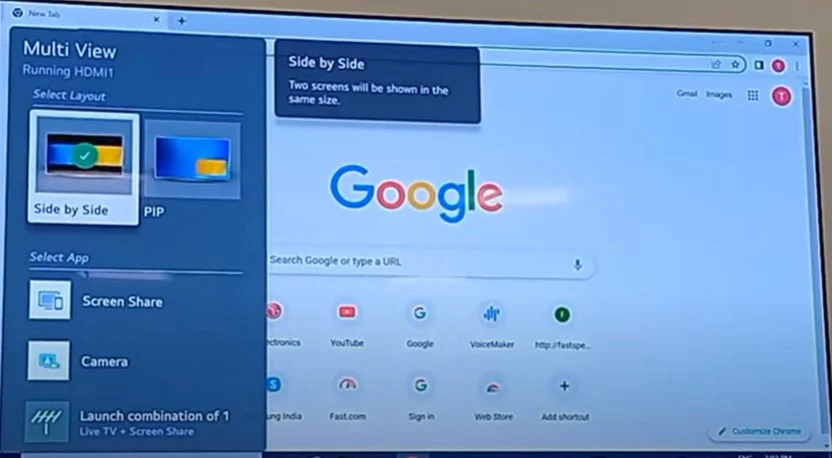
Nato morate izbrati vire, iz katerih želite sprejemati signal, ki bo prikazan na televizijskem zaslonu. Glavna slika bo tista, ki je prikazana v trenutku nastavitve. Drugo sliko lahko prikažete kot kogar koli, ki se oddaja na drugih vratih ali v drugem oddajnem sistemu. Na primer, kot glavni vir videoposnetka ste izbrali kabelsko televizijo. V tem primeru lahko kot drugi vir izberete vhod HDMI, kamero, če je priključena prek USB, in aplikacijo za pretakanje. Če ima televizor dva digitalna sprejemnika, lahko izberete dva različna kanala kabelske televizije. Televizor vas bo pozval, iz katerih virov lahko prilagodite drugi zaslon.
Nato morate konfigurirati zaslone za večpredstavnostno prikazovanje.
Uporaba načina Slika v sliki
Ko je izbran način slika v sliki, je glavna slika prikazana na celotnem zaslonu, druga slika pa je prikazana kot majhna slika. To je priročno, če nekaj gledate, vendar želite biti na drugem zaslonu seznanjeni z začetkom katere koli oddaje; to je lahko YouTube ali televizijski kanal. Zaslone lahko upravljate tudi prek nastavitev in z njimi delate na naslednji način. Nastavitve so navedene v vrstnem redu, v katerem so prikazane nad drugim zaslonom.
- Premaknete lahko položaj podokna.
- Spremenite lahko velikost podokna.
- Nadzorujete lahko glavni zaslon.
- Nadzorujete lahko podokno.
- Izberete lahko zaslon, na katerem bo prikazan zvok.
- Preklopite lahko na način side-by-side.
- Aplikacijo lahko zaprete.
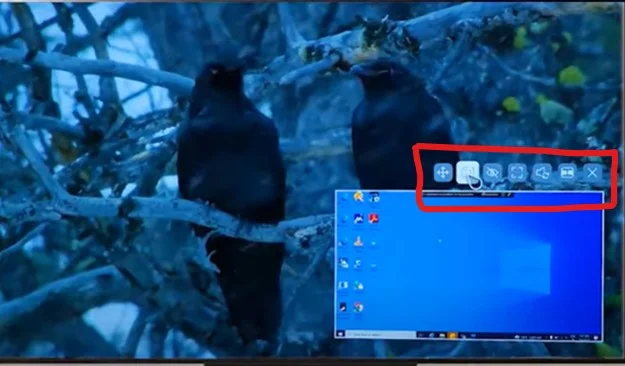
Uporaba načina Side by Side
Ko je slika prikazana na strani, je nastavitev manj, vendar veljajo za oba zaslona. Oba zaslona lahko spremenite v glavni zaslon, upravljate zvok itd. Tukaj je seznam razpoložljivih nastavitev.
- Nadzorujete lahko izbrani zaslon.
- Izvaja zvok izbranega zaslona.
- Preklopi v način slika v sliki.
- Večpredstavnostni program lahko zaprete.
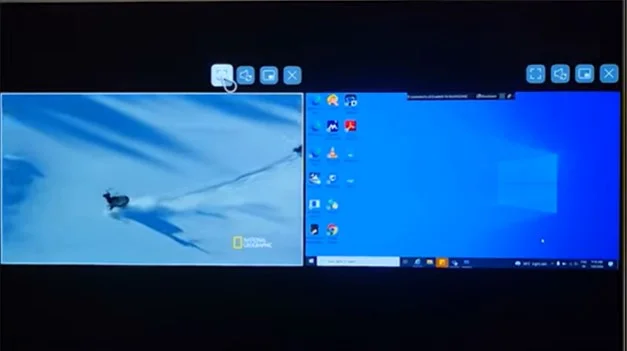
Upravljanje večpredstavnostnega pogleda z glasovnim prepoznavanjem
Zdaj pa o tem, kako lahko hitro upravljate program Multiviewer v televizorju LG. Upravljate ga lahko z glasovnimi ukazi. Vzemite daljinski upravljalnik, pritisnite gumb za mikrofon in recite “Open Multi View”.
- Pritisnite gumb na daljinskem upravljalniku in recite “Open Multi View”.
- Ko gumb spustite, se zažene večpredstavnostni prikaz.
Televizor mora biti povezan z internetom, saj se glasovni ukazi pošiljajo v LG-jeve strežnike za prepoznavanje glasu.
Kako upravljati večpredstavnostni sprejemnik z daljinskim upravljalnikom
Kot sem že povedal, lahko večpredstavnostni program zaženete v meniju televizorja, pritisnete nastavitve in izberete večpredstavnostni program. Obstaja pa še en majhen nasvet: vsaj pri televizorjih 2022 je upravljanje večpredstavnostnega programa na modrem gumbu na daljinskem upravljalniku Smart. Med gledanjem lahko pritisnete in držite modri gumb s štirimi zvezdicami ali pikami. Okna večpredstavnostnega programa se bodo zaprla in podobno odprla. Večpredstavnostni program lahko vklopite ali izklopite, ne da bi zapustili program.
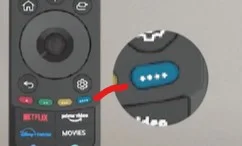
Kako izbrati nastavitev zvočnega izhoda
Od vas je odvisno, ali zvok prihaja iz zvočnikov televizorja ali iz naprave tretje osebe. S to tehnologijo lahko izberete, kako nastavite zvok – tudi če imate več virov zvoka, lahko priključite zvočnike tretjih oseb in tako boste imeli dve napravi, odgovorni za različne vire zvoka. To je elementarno:
Ta nastavitev ne velja za nastavitve večpredstavnostnega prikazovanja; gre za splošno nastavitev izhodnega zvoka. Vendar lahko omogočite izhod zvoka iz obeh zaslonov.
- Naprava Bluetooth mora biti pripravljena za povezavo.
- Pojdite v Meni in izberite Nastavitve.
- V spustnem meniju izberite Bluetooth.
- Dokončajte postopek seznanjanja naprave.
Uporabite lahko tudi funkcijo distribucije zvoka, da hkrati slišite zvoke z obeh zaslonov.
Ko je večpredstavnostna povezava zagnana, se pomaknite nad nastavitve zvoka in izberite nastavitve zvočnika, da izberete, iz katerega zaslona se bo oddajal zvok. V tem primeru se bo zvok predvajal hkrati iz zvočnikov televizorja in vseh zunanjih zvočnikov, priključenih na televizor.
Kako zrcaliti zaslon pametnega telefona na televizorju LG Smart TV
Kot smo že omenili, lahko s funkcijo Tap View televizorja LG Smart TV preprosto prenašate fotografije in videoposnetke iz pametnega telefona v televizor. Prilagodite lahko tudi zvok med gledanjem spletnih filmov, ki jih prenašate iz pametnega telefona.
Ta funkcija je na voljo samo v napravi SmartThings različice 1.7.45 ali novejše. Če želite pogled s tapom uporabljati v telefonu in televizorju, sledite naslednjim navodilom:
- V aplikaciji za avtomatizacijo doma v telefonu izberite Meni.
- V zgornjem desnem kotu izberite možnost Tap View.
- Vključite pogled Tap.
Če želite začeti zrcaljenje, se dotaknite hrbtne strani telefona na hrbtni strani televizorja, ko je funkcija Tap View vklopljena. Za najboljše rezultate pazite, da se dotaknete zgornjega ali stranskega dela zaslona. Prav tako se izogibajte pritiskanju telefona samo na dno televizorja ali neposredno na zaslon, saj lahko tako poškodujete zaslon.
V zadnjih različicah televizorjev so pametni daljinski upravljalniki opremljeni s funkcijo NFC na daljinskem upravljalniku. V telefonu lahko zaženete program SmartThings in ga približate daljinskemu upravljalniku, da se začne oddajanje. Programska oprema pametnega doma bo začela oddajanje iz telefona v televizor.
Ko je povezava uspešno vzpostavljena, se prikaže obvestilo z vprašanjem, ali želite deliti zaslon. Če je televizor LG Smart TV že vklopljen, ga lahko prebudite s funkcijo “Tap View” na televizorju LG Smart TV. Za dokončanje zrcaljenja je tako preprosto, kot če odklopite zaslon telefona.









